Telegram 是一款风靡全球的即时通讯应用,拥有超过 5 亿的活跃用户。它被视为 WhatsApp、Google Messages 和 Signal 等应用的有力竞争者。近年来,由于其独特且实用的功能,越来越多的人开始使用 Telegram。如果您也想创建一个 Telegram 账户,请务必阅读本文,了解详细的注册流程。
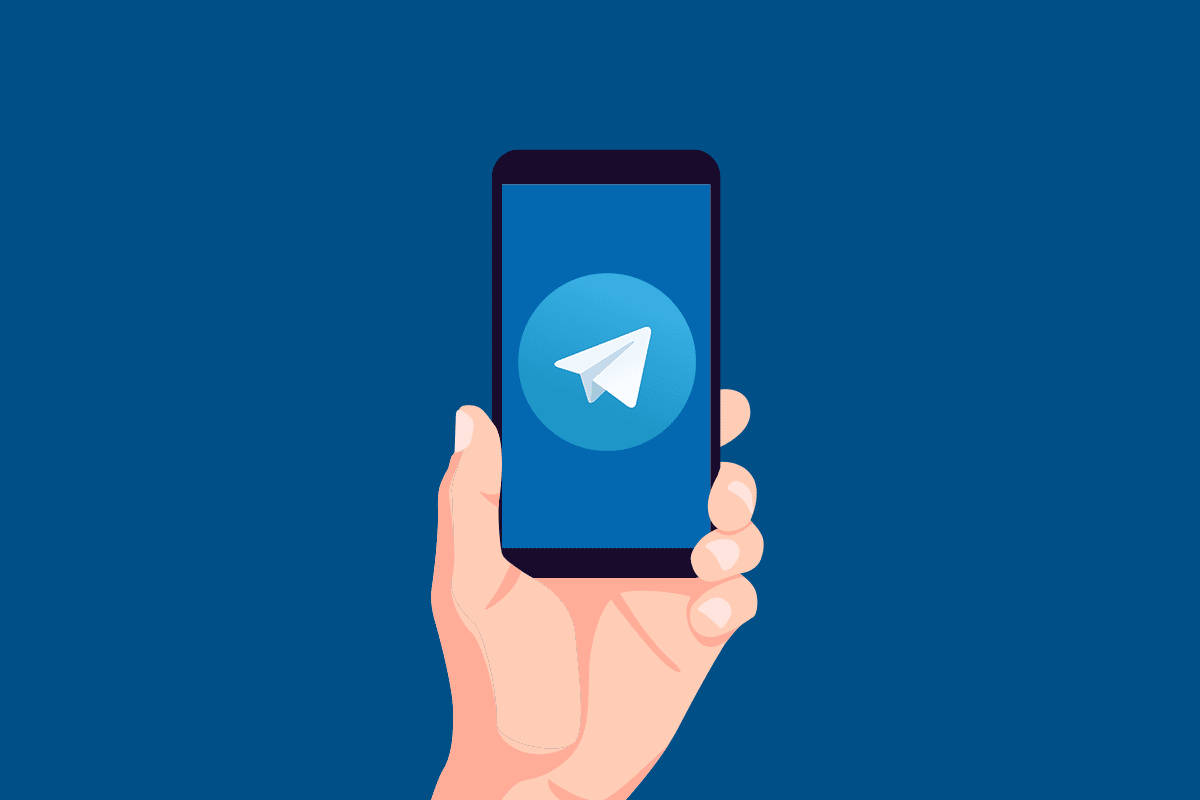
如何在安卓设备上注册 Telegram 账户
以下是一些吸引众多用户的 Telegram 亮点功能:
- 用户可以同时上传多张个人资料照片。
- 可以创建多个加密的秘密聊天,确保这些聊天记录不会储存在 Telegram 服务器上。
- Telegram 提供简单易用的自定义选项,让用户可以随心所欲地修改应用程序的外观。
- 在 Telegram 上分享实时位置非常便捷。
- 用户可以自由地将任何 Telegram 聊天或群组设置为静音或取消静音。
- Telegram 允许用户轻松连接代理服务器。
- Telegram 为用户提供了各种实用工具和聊天机器人。
- 用户可以启用自动夜间模式,使应用程序在日落后自动切换为深色模式。
Telegram 还有更多令人兴奋的功能等待您去探索。 接下来,我们将详细介绍创建 Telegram 帐户的具体步骤,请仔细阅读并按步骤操作。
请注意:您只能在安卓或 iOS 移动设备上注册 Telegram 账户。但成功注册后,您可以通过 Telegram 网页版和桌面应用程序登录并使用您的账户。
1. 在您的手机上打开应用商店(Play 商店)。搜索“Telegram”并点击该应用。

2. 点击“安装”按钮。

3. 点击“打开”,在您的安卓手机上启动 Telegram 应用。

4. 点击“开始聊天”。

5. 在弹出的电话权限提示中,点击“继续”进行确认。

6. 允许 Telegram 拨打和管理电话。

7. 在相应区域选择您的国家和电话号码,然后点击下一步箭头图标。

8. 在另一个关于读取通话记录的弹出窗口中,点击“继续”确认。

9. 在提供的输入框中填写您的名字和姓氏,然后点击下一步箭头图标。

10. 您已成功创建 Telegram 账户。

11. 现在,点击屏幕左上角的菜单图标(三条横线)。

12. 选择“设置”选项。

13. 在这里,点击顶部的“设置个人资料照片”,然后从您的相册中选择任意图片。

14. 在“账户”部分,您可以编辑您的电话号码、用户名和个人简介。

以上就是在安卓设备上创建 Telegram 账户的详细步骤。
如何在电脑上使用 Telegram
按照以下步骤,通过浏览器和 Telegram 桌面应用程序访问您的 Telegram 账户。
方法一:使用网页浏览器
在手机上成功注册 Telegram 账户后,您可以通过桌面浏览器使用其全部功能。 请按照以下步骤学习如何在浏览器上使用 Telegram。
1. 在您的桌面浏览器中访问 Telegram 网页版。
2. 点击“通过电话号码登录”。

注意:您还可以使用手机 Telegram 应用中的“链接桌面设备”选项扫描二维码,从而登录 Telegram 网页版。
3. 选择您的国家和电话号码,然后点击“下一步”。

4. 您将在 Telegram 手机应用上收到一个登录验证码。 在相应的输入框中输入该验证码。

5. 您将立即在浏览器上成功登录您的 Telegram 账户。

方法二:安装桌面应用程序
或者,如果您的电脑使用频率高于智能手机,您可以安装 Telegram 桌面应用程序并访问您新创建的 Telegram 账户。 请仔细阅读并按照以下步骤操作。
1. 在浏览器中访问 Telegram 桌面版网站。
2. 点击“获取适用于 Windows x64 的 Telegram”。选择一个位置下载并保存 Telegram 应用程序的 .exe 文件。

3. 点击浏览器底部下载的文件,如下图所示。

4. 在选择安装语言的弹出窗口中,从下拉菜单中选择您需要的语言,然后点击“确定”。

5. 在“选择安装位置”窗口中,点击“浏览…”选项,选择您希望安装 Telegram 桌面应用程序的文件夹。 完成后,点击“下一步”。

6. 在“选择开始菜单文件夹”窗口中,点击“浏览…”选项,为 Telegram 程序的快捷方式选择您希望保存的文件夹。 完成后,点击“下一步”。

7. 在“选择附加任务”窗口中,点击“下一步”。

8. 在“准备安装”窗口中点击“安装”。

9. 请耐心等待安装过程完成。

10. 点击“完成”以启动 Telegram 桌面应用程序。

11. 现在,在 Telegram 桌面应用程序中点击“开始聊天”。

12. 按照上述方法一的步骤,登录您在桌面应用程序上的 Telegram 帐户。

***
希望本文能帮助您了解如何创建 Telegram 帐户,并掌握了如何在不同设备上访问该帐户。如果您对本文有任何疑问或对我们的其他主题有任何建议,请通过以下评论区与我们联系。